ABAQUS常用技巧归纳(图文并茂)知识分享
abaqus使用技巧

关于reference point如果你用CAE建立模型,那么开始需要你选择是否刚体还是变形体如果是刚体,在part里就可以定义了,不需要加任何刚体约束,不需要定义材料如果你是做的变形体(需要材料定义)然后采用刚体约束,在assembly里定义第二章ABAQUS 基本使用方法[2](pp15)快捷键:Ctrl+Alt+左键来缩放模型;Ctrl+Alt+中键来平移模型;Ctrl+Alt+右键来旋转模型。
②(pp16)ABAQUS/CAE 不会自动保存模型数据,用户应当每隔一段时间自己保存模型以避免意外丢失。
[3](pp17)平面应力问题的截面属性类型是Solid(实心体)而不是Shell(壳)。
ABAQUS/CAE 推荐的建模方法是把整个数值模型(如材料、边界条件、载荷等)都直接定义在几何模型上。
载荷类型Pressure 的含义是单位面积上的力,正值表示压力,负值表示拉力。
[4](pp22)对于应力集中问题,使用二次单元可以提高应力结果的精度。
[5](pp23)Dismiss 和Cancel 按钮的作用都是关闭当前对话框,其区别在于:前者出现在包含只读数据的对话框中;后者出现在允许作出修改的对话框中,点击Cancel 按钮可关闭对话框,而不保存所修改的内容。
[6](pp26)每个模型中只能有一个装配件,它是由一个或多个实体组成的,所谓的“实体”(instance)是部件(part)在装配件中的一种映射,一个部件可以对应多个实体。
材料和截面属性定义在部件上,相互作用(interaction)、边界条件、载荷等定义在实体上,网格可以定义在部件上或实体上,对求解过程和输出结果的控制参数定义在整个模型上。
[7](pp26) ABAQUS/CAE 中的部件有两种:几何部件(native part)和网格部件(orphan mesh part)。
创建几何部件有两种方法:(1)使用Part 功能模块中的拉伸、旋转、扫掠、倒角和放样等特征来直接创建几何部件。
abaqus技巧

abaqus技巧三维结构的结构化⽹格划分structure 对于三维结构,只有模型区域满⾜以下条件,才能被划分为结构化⽹格:①没有孔洞、孤⽴的⾯、孤⽴的边、孤⽴的点;②⾯和边上的弧度值应该⼩于90°;③三维区域内的所有⾯必须要保证可以运⽤⼆维结构化⽹格划分⽅法;④保证区域内的每个顶点属于三条边;⑤必须保证⾄少有四个⾯(如果包含虚拟拓扑,必须仅包含六条边);⑥各⾯之间要尽可能地接近90°,如果⾯之间的⾓⼤于150°,就应该对它进⾏分割;⑦若三维区域不是⽴⽅体,每个⾯只能包含⼀个⼩⾯,若三维区域是⽴⽅体,每个⾯可以包含⼀些⼩⾯,但每个⼩⾯仅有四条边,且⾯被划分为规则的⽹格形状。
三维结构的扫略⽹格划分Sweep (扫略⽹格划分技术)对于三维结构,只有模型区域满⾜以下条件,才能被划分为扫略⽹格:①连接起始⾯和⽬标⾯的的每个⾯(称为连接⾯)只能包含⼀个⼩⾯,且不能含有孤⽴的边或点;②⽬标⾯必须仅包含⼀个⼩⾯,且没有孤⽴的边或点;③若起始⾯包含两个及两个以上的⼩⾯,则这些⼩⾯间的⾓度应该接近180°;④每个连接⾯应由四条边组成,边之间的⾓度应接近90°;⑤每个连接⾯与起始⾯、⽬标⾯之间的⾓度应接近90°;⑥如果旋转体区域与旋转轴相交,就不能使⽤扫略⽹格划分技术;⑦如果被划分区域的⼀条或多条边位于旋转轴上,ABAQUS/CAE不能⽤六⾯体或楔形单元对该区域进⾏扫略⽹格划分,⽽必须选择Hex-dominated形状的单元;⑧当扫略路径是⼀条封闭的样条曲线时,该样条曲线必须被分割为两段或更多。
总结(1 )对于不能采⽤结构化技术(Structured)和扫略技术(Sweep )进⾏⽹格划分的复杂结构,⽤户可以运⽤Partition ⼯具将其分割成形状较为简单的区域,并对这些区域进⾏结构化或扫略⽹格划分。
如果模型不容易分割或分割过程过于繁杂,⽤户可以选⽤⾃由⽹格划分技术(Free )。
ABAQUS常用技巧总结
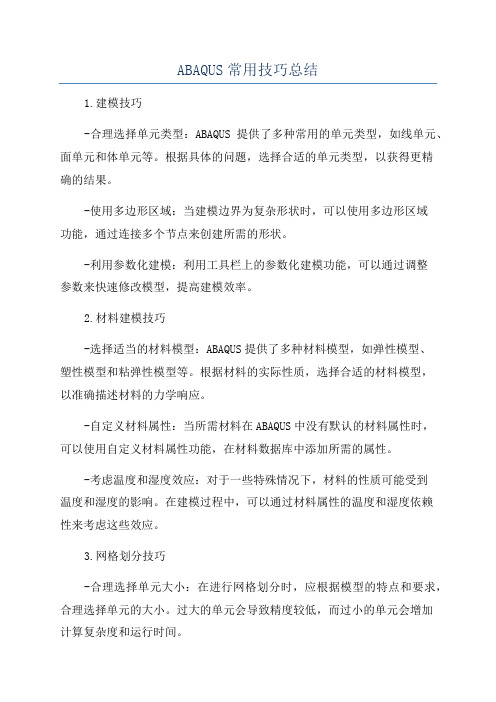
ABAQUS常用技巧总结1.建模技巧-合理选择单元类型:ABAQUS提供了多种常用的单元类型,如线单元、面单元和体单元等。
根据具体的问题,选择合适的单元类型,以获得更精确的结果。
-使用多边形区域:当建模边界为复杂形状时,可以使用多边形区域功能,通过连接多个节点来创建所需的形状。
-利用参数化建模:利用工具栏上的参数化建模功能,可以通过调整参数来快速修改模型,提高建模效率。
2.材料建模技巧-选择适当的材料模型:ABAQUS提供了多种材料模型,如弹性模型、塑性模型和粘弹性模型等。
根据材料的实际性质,选择合适的材料模型,以准确描述材料的力学响应。
-自定义材料属性:当所需材料在ABAQUS中没有默认的材料属性时,可以使用自定义材料属性功能,在材料数据库中添加所需的属性。
-考虑温度和湿度效应:对于一些特殊情况下,材料的性质可能受到温度和湿度的影响。
在建模过程中,可以通过材料属性的温度和湿度依赖性来考虑这些效应。
3.网格划分技巧-合理选择单元大小:在进行网格划分时,应根据模型的特点和要求,合理选择单元的大小。
过大的单元会导致精度较低,而过小的单元会增加计算复杂度和运行时间。
-使用自适应网格划分:对于复杂的几何形状,可以使用自适应网格划分功能,根据需求自动地在关键区域进行细化,以获得更准确的结果。
-检查网格的质量:ABAQUS提供了检查网格的质量的工具,在网格划分结束后,应对网格进行质量检查,确保网格的质量符合要求。
4.加载和边界条件技巧-应用合适的加载:在模拟过程中,应根据具体的问题合理选择加载方式。
可以通过施加约束、边界力和位移等方式来模拟实际的加载情况。
-使用周期边界条件:对于周期性结构或周期性加载的问题,可以使用周期边界条件,通过定义周期边界,简化模型的计算。
-考虑非线性效应:非线性效应在一些工程问题中很常见,如大变形、接触和摩擦等。
在模拟过程中,应考虑这些非线性效应,以保证结果的准确性。
5.结果后处理技巧-分析应力和应变:ABAQUS提供了丰富的后处理功能,可以分析和可视化模型的应力和应变分布。
总结Abaqus操作技巧总结(个人)
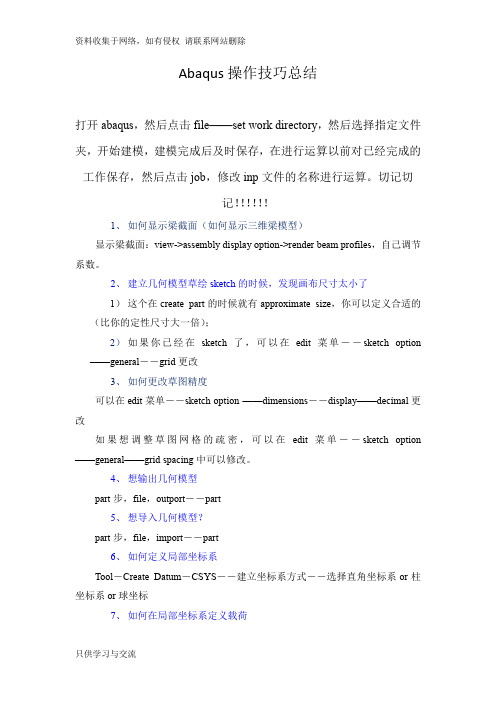
Abaqus操作技巧总结打开abaqus,然后点击file——set work directory,然后选择指定文件夹,开始建模,建模完成后及时保存,在进行运算以前对已经完成的工作保存,然后点击job,修改inp文件的名称进行运算。
切记切记!!!!!!1、如何显示梁截面(如何显示三维梁模型)显示梁截面:view->assembly display option->render beam profiles,自己调节系数。
2、建立几何模型草绘sketch的时候,发现画布尺寸太小了1)这个在create part的时候就有approximate size,你可以定义合适的(比你的定性尺寸大一倍);2)如果你已经在sketch了,可以在edit菜单--sketch option ——general--grid更改3、如何更改草图精度可以在edit菜单--sketch option ——dimensions--display——decimal更改如果想调整草图网格的疏密,可以在edit菜单--sketch option ——general——grid spacing中可以修改。
4、想输出几何模型part步,file,outport--part5、想导入几何模型?part步,file,import--part6、如何定义局部坐标系Tool-Create Datum-CSYS--建立坐标系方式--选择直角坐标系or柱坐标系or球坐标7、如何在局部坐标系定义载荷laod--Edit load--CSYS-Edit(在BC中同理)选用你定义的局部坐标系8、怎么知道模型单元数目(一共有多少个单元)在mesh步,mesh verify可以查到单元类型,数目以及单元质量一目了然,可以在下面的命令行中查看单元数。
Query---element 也可以查询的。
9、想隐藏一些part以便更清楚的看见其他part,edge等view-Assembly Display Options——instance,打勾10、想打印或者保存图片File——print——file——TIFF——OK11、如何更改CAE界面默认颜色view->Grahphic options->viewport Background->Solid->choose the wite colour!然后在file->save options.12、如何施加静水压力hydrostaticload --> Pressure, 把默认的uniform 改为hydrostatic。
Abaqus常用技巧总结
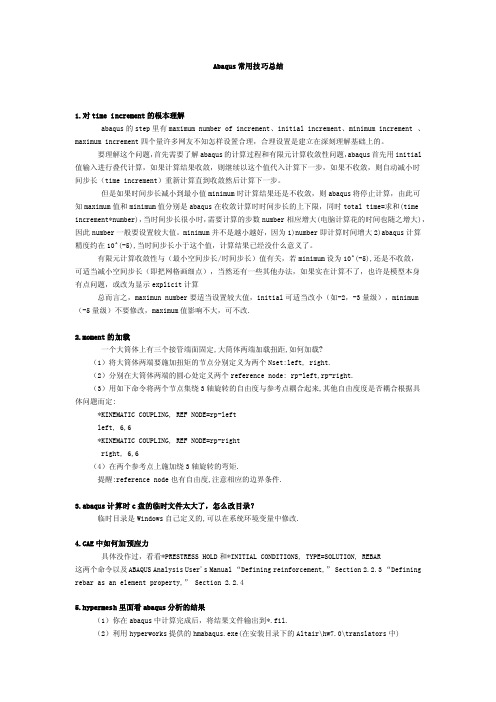
Abaqus常用技巧总结1.对time increment的根本理解abaqus的step里有maximum number of increment、initial increment、minimum increment 、maximum increment四个量许多网友不知怎样设置合理,合理设置是建立在深刻理解基础上的。
要理解这个问题,首先需要了解abaqus的计算过程和有限元计算收敛性问题,abaqus首先用initial 值输入进行叠代计算,如果计算结果收敛,则继续以这个值代入计算下一步,如果不收敛,则自动减小时间步长(time increment)重新计算直到收敛然后计算下一步。
但是如果时间步长减小到最小值minimum时计算结果还是不收敛,则abaqus将停止计算,由此可知maximum值和minimum值分别是abaqus在收敛计算时时间步长的上下限,同时total time=求和(time increment*number),当时间步长很小时,需要计算的步数number相应增大(电脑计算花的时间也随之增大),因此number一般要设置较大值。
minimum并不是越小越好,因为1)number即计算时间增大2)abaqus计算精度约在10^(-5),当时间步长小于这个值,计算结果已经没什么意义了。
有限元计算收敛性与(最小空间步长/时间步长)值有关,若minimum设为10^(-5),还是不收敛,可适当减小空间步长(即把网格画细点),当然还有一些其他办法,如果实在计算不了,也许是模型本身有点问题,或改为显示explicit计算总而言之,maximun number要适当设置较大值,initial可适当改小(如-2,-3量级),minimum (-5量级)不要修改,maximum值影响不大,可不改.2.moment的加载一个大筒体上有三个接管端面固定,大筒体两端加载扭距,如何加载?(1)将大筒体两端要施加扭矩的节点分别定义为两个Nset:left, right.(2)分别在大筒体两端的圆心处定义两个reference node: rp-left,rp-right.(3)用如下命令将两个节点集绕3轴旋转的自由度与参考点耦合起来,其他自由度度是否耦合根据具体问题而定:*KINEMATIC COUPLING, REF NODE=rp-leftleft, 6,6*KINEMATIC COUPLING, REF NODE=rp-rightright, 6,6(4)在两个参考点上施加绕3轴旋转的弯矩.提醒:reference node也有自由度,注意相应的边界条件.3.abaqus计算时c盘的临时文件太大了,怎么改目录?临时目录是Windows自己定义的,可以在系统环境变量中修改.4.CAE中如何加预应力具体没作过,看看*PRESTRESS HOLD和*INITIAL CONDITIONS, TYPE=SOLUTION, REBAR这两个命令以及ABAQUS Analysis User's Manual “Defining reinforcement,” Section 2.2.3 “Defining rebar a s an element property,” Section 2.2.45.hypermesh里面看abaqus分析的结果(1)你在abaqus中计算完成后,将结果文件输出到*.fil.(2)利用hyperworks提供的hmabaqus.exe(在安装目录下的Altair\hw7.0\translators中)(3)在控制台下运行 hmabaqus *.fil *res,执行完成后就生成了相应的res文件(4)在hyperview中打开你的模型文件*.inp和结果文件*.res,就可以查看你的结果了6.X-Y Plots**** STEP: pre-load***Step, name=pre-load, nlgeompre-loading*Static0.01, 1., 1e-05, 0.1........**** LOADS**** Name: pt-load Type: Concentrated force*Cload_G5, 2, -200.E6**........***Output, history, frequency=1*node output, nset=_G5CF2,U2*element output, elset=_G5E22, S22***monitor, node=_G5, dof=27.如何把上一次分析结果作为下一次分析的初始条件使用LDREAD命令,首先需要注意下面两个问题:(1)每一个ANSYS的实体模型的面或体都要定义对应的单元类型编号材料属性.编号实常数编号单元坐标系编号这些参数在整个分析过程中保持不变而这些编号对应的属性在各个步骤中是不同的.(2)网格划分要满足所有步骤的要求单元类型必须兼容步骤:(1)创建实体模型(2)创建多个物理环境设定一个物理环境中的单元类型材料属性实常数坐标系等,将这些参数的编号赋给实体模型的面或体施加基本物理载荷和边界条件.设定求解选项:选择一个标题使用PHYSICS, WRITE命令将物理环境存入文件中(3)清楚当前的物理环境命令是PHYSICS, CLEAR 4重复第二步准备下一个物理环境8.材料方向与增量步材料方向:针对各向异性材料(如板金材料、复合材料等)变形体,材料方向定义材料的某一特定方向如纤维方向。
abaqus学习总结
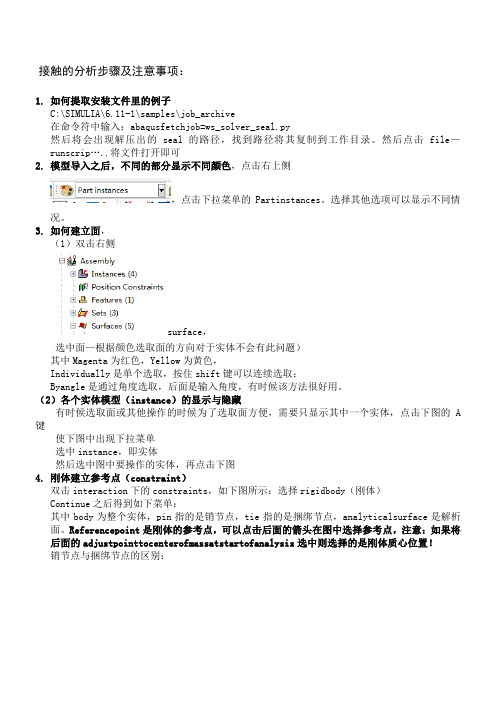
接触的分析步骤及注意事项:1.如何提取安装文件里的例子C:\SIMULIA\6.11-1\samples\job_archive在命令符中输入:abaqusfetchjob=ws_solver_seal.py然后将会出现解压出的seal的路径,找到路径将其复制到工作目录。
然后点击file—runscrip…..将文件打开即可2.模型导入之后,不同的部分显示不同颜色,点击右上侧况。
3.(1其中(2A 键4.双击其中body为整个实体,pin指的是销节点,tie指的是捆绑节点,analyticalsurface是解析面。
Referencepoint是刚体的参考点,可以点击后面的箭头在图中选择参考点,注意:如果将后面的adjustpointtocenterofmassatstartofanalysis选中则选择的是刚体质心位置!销节点与捆绑节点的区别:5.双击点击的如果事先没有定义接触属性的话,可以在该对话框的contactinteractionproperty属性。
选择在择6.右单击Santoprene,选择Evaluate,点击ok。
7.非对称矩阵8.施加对称约束9.结果中修改左侧或下侧字体颜色或大小Viewport——ViewportAnnotationOptions10.Solidworks建立的模型导入abaqus的方法solidworks以.x_t的格式保存模型,然后打开abaqus,点击import—assembly—选择.x_t—即可将各个part都导入。
11.Hypermesh划分好的网格导入abaqus的方法在hypermesh划分好网格后—另存为——手动输入.inp的格式文件,然后通过abaqus—file —import—model选择.inp格式,即可导入。
12.在abaqus中组装零件part与在solidworks中一样,点击最上面的constraint13.通用接触,在初始步定义14.确定某一点的坐标方法:点击得到下图:选中第一个Point/Node,然后再图中选择点,点击中间,在下面会显示坐标:15.在,,即可看到各阶的16.17.18.,点击下面的19.20.21.双击得到下面,选择如图所示22.在step中,点击MASSscaling—scalebyfactor中输入放大比例23.切向行为和方向行为24.层云图,多层视图,同时显示变形前后变形图点击右侧图标,得到下图,可以任意添加各步25.内摩擦角、黏聚力怎样定义的,在proporty中的塑性中定义。
(完整word版)ABAQUS常用技巧归纳(图文并茂)

ABAQUS学习总结1.ABAQUS中常用的单位制。
-(有用到密度的时候要特别注意)单位制错误会造成分析结果错误,甚至不收敛。
2.ABAQUS中的时间对于静力分析,时间没有实际意义(静力分析是长期累积的结果)。
对于动力分析,时间是有意义的,跟作用的时间相关。
3.更改工作路径4.对于ABAQUS/Standard分析,增大内存磁盘空间会大大缩短计算时间;对于ABAQUS/Explicit分析,生成的临时数据大部分是存储在内存中的关键数据,不写入磁盘,加快分析速度的主要方法是提高CPU的速度。
临时文件一般存储在磁盘比较大的盘符下提高虚拟内存5.壳单元被赋予厚度后,如何查看是否正确。
梁单元被赋予截面属性后,如休查看是否正确。
可以在VIEW的DISPLAY OPTION里面查看。
6.参考点对于离散刚体和解析刚体部件,参考点必须在PART模块里面定义。
而对于刚体约束,显示休约束,耦合约束可以在PART ,ASSEMBLY,INTERRACTION,LOAD等定义参考点.PART模块里面只能定义一个参考点,而其它的模块里面可以定义很多个参考点。
7.刚体部件(离散刚体和解析刚体),刚体约束,显示体约束离散刚体:可以是任意的形状,无需定义材料属性,要定义参考点,要划分网格。
解析刚体:只能是简单形状,无需定义材料属性,要定义参考点,不需要划分网格。
刚体约束的部件:要定义材料属性,要定义参考点,要划分网格。
显示体约束的部件:要定义材料属性,要定义参考点,不需要要划分网格(ABAQUS/CAE会自动为其要划分网格)。
刚体与变形体比较:刚体最大的优点是计算效率高,因为它在分析作业过程中不参与所在基于单元的计算,此外,在接触分析,如果主面是刚体的话,分析更容易收敛。
刚体约束和显示体约束与刚体部件的比较:刚体约束和显示体约束的优点是去除约束后,就可以立即变为变形体。
刚体约束与显示体约束的比较:刚体约束的部件会参与计算,而显示约束的部件不会参与计算,只是用于显示作用。
abaqus常用技巧总结
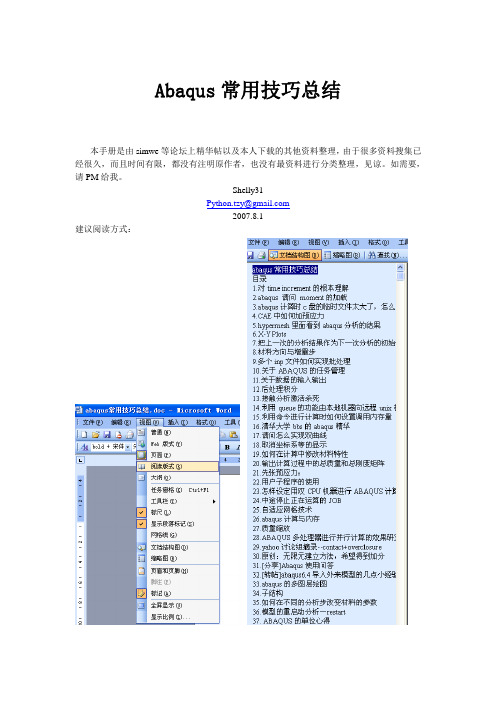
Abaqus常用技巧总结本手册是由simwe等论坛上精华帖以及本人下载的其他资料整理,由于很多资料搜集已经很久,而且时间有限,都没有注明原作者,也没有最资料进行分类整理,见谅。
如需要,请PM给我。
Shelly31Python.tzy@2007.8.1建议阅读方式:目录ABAQUS常用技巧总结 (1)目录 (2)1.对TIME INCREMENT的根本理解 (4)2.ABAQUS 请问MOMENT的加载 (4)3.ABAQUS计算时C盘的临时文件太大了,怎么改目录? (5)4.CAE中如何加预应力 (5)5.HYPERMESH里面看到ABAQUS分析的结果 (5)6.X-Y PLOTS (5)7.把上一次的分析结果作为下一次分析的初始条件该怎么做 (6)8.材料方向与增量步 (7)9.多个INP文件如何实现批处理 (7)10.关于ABAQUS的任务管理 (8)11.关于数据的输入输出 (9)12.后处理积分 (10)13.接触分析激活杀死 (10)14.利用QUEUE的功能由本地机器向远程UNIX机器提交ABAQUS作业的方法[精华] (10)15.利用命令进行计算时如何设置调用内存量 (13)16.清华大学BBS的ABAQUS精华 (13)17.请问怎么实现双曲线 (36)18.取消坐标系等的显示 (37)19.如何在计算中修改材料特性 (37)20.输出计算过程中的总质量和总刚度矩阵 (40)21.先张预应力: (40)22.用户子程序的使用 (41)23.怎样设定用双CPU机器进行ABAQUS计算 (41)24.中途停止正在运算的JOB (42)25.自适应网格技术 (42)26.ABAQUS计算与内存 (42)27.质量缩放 (43)28.ABAQUS多处理器进行并行计算的效果研究 (54)29.YAHOO讨论组摘录--CONTACT+OVERCLOSURE (55)30.原创:无限元建立方法,希望得到加分 (70)31.[分享]ABAQUS 使用问答 (76)32.[转帖]ABAQUS6.4导入外来模型的几点小经验! (87)33.ABAQUS的多图层绘图 (88)34.子结构 (89)35.如何在不同的分析步改变材料的参数 (89)36.模型的重启动分析-RESTART (91)37. ABAQUS的单位心得 (92)1.对time increment的根本理解abaqus的step里有maximum number of increment、initial increment、minimum increment 、maximum increment四个量许多网友不知怎样设置合理,合理设置是建立在深刻理解基础上的。
- 1、下载文档前请自行甄别文档内容的完整性,平台不提供额外的编辑、内容补充、找答案等附加服务。
- 2、"仅部分预览"的文档,不可在线预览部分如存在完整性等问题,可反馈申请退款(可完整预览的文档不适用该条件!)。
- 3、如文档侵犯您的权益,请联系客服反馈,我们会尽快为您处理(人工客服工作时间:9:00-18:30)。
ABAQUS学习总结1.ABAQUS中常用的单位制。
-(有用到密度的时候要特别注意)单位制错误会造成分析结果错误,甚至不收敛。
2.ABAQUS中的时间对于静力分析,时间没有实际意义(静力分析是长期累积的结果)。
对于动力分析,时间是有意义的,跟作用的时间相关。
3.更改工作路径4.对于ABAQUS/Standard分析,增大内存磁盘空间会大大缩短计算时间;对于ABAQUS/Explicit分析,生成的临时数据大部分是存储在内存中的关键数据,不写入磁盘,加快分析速度的主要方法是提高CPU的速度。
临时文件一般存储在磁盘比较大的盘符下提高虚拟内存5.壳单元被赋予厚度后,如何查看是否正确。
梁单元被赋予截面属性后,如休查看是否正确。
可以在VIEW的DISPLAY OPTION里面查看。
6.参考点对于离散刚体和解析刚体部件,参考点必须在PART模块里面定义。
而对于刚体约束,显示休约束,耦合约束可以在PART ,ASSEMBLY,INTERRACTION,LOAD等定义参考点.PART模块里面只能定义一个参考点,而其它的模块里面可以定义很多个参考点。
7.刚体部件(离散刚体和解析刚体),刚体约束,显示体约束离散刚体:可以是任意的形状,无需定义材料属性,要定义参考点,要划分网格。
解析刚体:只能是简单形状,无需定义材料属性,要定义参考点,不需要划分网格。
刚体约束的部件:要定义材料属性,要定义参考点,要划分网格。
显示体约束的部件:要定义材料属性,要定义参考点,不需要要划分网格(ABAQUS/CAE会自动为其要划分网格)。
刚体与变形体比较:刚体最大的优点是计算效率高,因为它在分析作业过程中不参与所在基于单元的计算,此外,在接触分析,如果主面是刚体的话,分析更容易收敛。
刚体约束和显示体约束与刚体部件的比较:刚体约束和显示体约束的优点是去除约束后,就可以立即变为变形体。
刚体约束与显示体约束的比较:刚体约束的部件会参与计算,而显示约束的部件不会参与计算,只是用于显示作用。
8.一般分析步与线性摄动分析步一般分析步:每个分析步的开始状态都是前一个分析步结束时刻的模型状态; 如果不做修改的话,前一个分析步所施加的载荷,边界条件,约束都会延续到当前的分析步中;所定义的载荷,边界条件以及得到的分析结果都是总量。
线性摄动分析步:线性摄动分析步结束时的模型状态不会延续到下一个分析步中,例如,分析步1,4为一般分析步,分析步2,3为线性摄动分析步,则分析步2,3,4的开始状态都是分析步1结束时的模型状态;线性摄动分析步中所定义的载荷,边界条件,约束不会延续到下一个分析步当中,它只适用当前分析步; 所定义的载荷,边界条件以及得到的分析结果都是相对于上个分析步的增量。
(线性摄动分析步中所施加的载荷要足够小,目的是使得模的型的响应不会过多地偏离切线模量所预测的响应值)。
9.对于难收敛的非线性的问题,可以把初始增量步设为适当小的值,例如,分析步时间乘以0.01或0.1,如果初始增量步设置得太小,会大大增加增量步数,延长计算时间;如果初始增量步设置得太大,分析会很难收敛。
10.非线性问题可以分为以下三种类型:(1).材料非线性即材料的应力应变关系为非线性。
(2).几何非线性即位移的大小对结构的响应发生的影响,包括大位移,大转动,初始应力,几何刚性化和突然翻转等。
(3)边界条件非线性即边界条件在分析过程中发生变化,接触分析是典型的边界非线性。
11.单元类型一.非协调模式单元(I)和修正单元(M)非协调是相对于Quad(四边形)和Hex(六面体)。
修正单元是相对于Tri(三角形)和Tet(四面体)。
非协调单元的计算精度很接近二次单元,而计算代价远远低于二次单元,但是如果单元形状较差的话,计算精度会降低。
定义了接触和弹塑性材料区域后,不要使用二次完全积分和二次减缩积分单元:如果能够划分六面体就非协调模式单元,如果不能就用四面体二次修正单元。
非协调单元不能用于ABAQUS/Explicit分析中。
12.变形缩放系数有时候自动的变形缩放系数会比较大,造成结果变形很严重(感观上的),这时就要自己设置变形缩放系数。
13.查看最大和最小值(应力,应变,位移等等)14.在可视化模块里可以按具体的节点编号或单元编号等等查询。
15.不收敛的处理方法一.接触不收敛常用的处理方法:出现不收敛时首先想到的是模型有没有问题,可以从以下几个方面着手:<1>.检查接触关系、边界条件、载荷和约束。
<2>.消除刚体位移。
(1).Automatic stabilization(2).Unsymmetric solver(3).General solution controls(成倍地增加5-10)(4).Contact controls(数值采用默认就可以)(5).Contact property(6)use surface to surface finite sliding (7) apply a small friction (0.02)15.按照步数来查看结果16.对称算法与非对称算法用对称算法不收敛,用非对称算法可以很好地收敛。
17.初始增量步的大小对计算应力值与计算所需的时间影响18.被赋予弹性和弹塑性材料的机构受到外力作用时,在外力比较小的时候,机构所受到的应力小于材料的屈服应力对于两种情况是一样的,但当外力比较大时,机构所受到的应力大于材料的屈服应力,这时弹性材料所对应的应力比较大。
19.极限应力,许用应力和安全系数由实验和工程实践可知,当构件的应力达到了材料的屈服点或抗拉强度时,将产生较大的塑性变形或者断裂,为使构件能正常工作,设定一种极限应力,对于塑性材料来说,它的极限应力为屈服强度,对于脆性材料来说,它的极限应力为抗拉强度。
考虑到载荷估计的准确程度,应力计算方法的精确程度,材料的均匀程度,以及构件的重要性等因素,为了保证构件的安全可靠地工作,应使它的工作应力小于材料的极限应力,使构件留有适当的强度储备。
一般把极限应力除以大于1的安全系数n.。
正确地选取安全系数,关系到构件的安全与经济这一对矛盾的问题。
过大的安全系数会浪费材料,太小的安全系数则又可能使构件不能安全的工作。
各种不同工作条件下构件安全系数n.的选取,可从有关工程手册中查到。
对于塑性材料,取n.=1.3到2.0对于脆性材料,取n.=2.0到3.5。
20.从面与主面(1).从面应该是网格划分得更密的面。
(2).如果从面与主面的网格相接近时,从面应该定义在较软的材料上。
21.关于ABAQUS的任务管理1。
ABAQUS6.4新增了任务管理的命令,可以暂停、恢复、和终止一个正在背景运行的任务,方法如下(在命令行输入并运行):任务暂停:abaqus suspend job=job-name任务恢复:abaqus resume job=job-name任务终止:abaqus terminate job=job-name其中任务暂停(suspend)的时候,windows任务管理栏中仍会保留standard/explicit的计算线程,只是不再使用CPU资源,当任务恢复(resume)的时候继续工作。
任务终止则就像CAE中提交的任务的KILL功能类似,直接cut掉正在运行的任务,不可恢复。
其实也就和在windows任务管理栏中强行终止差不多,但属于合法操作。
2。
就是利用windos的任务管理栏了,使用它的processes管理功能时,不仅仅可以强行关掉一个正在运行的任务,还可以通过改变它的优先级别来改变其对CPU的占用程度。
共有Realtime,High,AboveNormal,Normal,BelowNormal,Low 五个可选等级,windows默认的等级是Normal,此时所有的任务都在随机抢占CPU资源,一般ABAQUS在运行时想要运行别的程序就比较困难了,特别是一些大程序。
在觉得机器使用时有明显的延迟时,就可以把ABAQUS任务的优先级别设的低一些,就可以腾出CPU资源给别的级别高的任务了,不用机器的时候再把ABAQUS任务的级别调上去,这样就可以娱乐、工作两不误了。
21.利用queue的功能由本地机器向远程unix机器提交abaqus作业的方法[精华]利用queue的功能由本地机器向远程unix机器提交abaqus作业的方法假设:1. 远程unix机器的安装目录为/abaqus,2. 远程计算机IP地址为192.168.0.166,主机名为ibmlinux3. 本地计算机IP地址为192.168.0.18,主机名为training下面的讨论涉及的内容相应改变Step 1 分别设置本地计算机和远程计算机之间的主机名和IP地址对应。
1. 修改本地hosts文件,windows上一般位于c:\windows\system32\drivers\etc下,unix上位于/etc下,加入远程计算机主机名和IP地址对应行,如:192.168.0.166 ibmlinux2. 修改远程hosts文件,位于/etc下,加入本地计算机主机名和IP地址对应行,如:192.168.0.18 trainingStep 2 设置本地计算机对远程计算机运行rsh和rcp命令正确。
1. 两台计算机登陆名和密码一致。
举例而言,若远程计算机登陆名和密码为root/root,则设置本地计算机也用同样的用户名和密码登陆。
2. 修改远程计算机.rhosts文件,该文件位于对应用户名登陆后的主目录下,如/home/root,加入本地计算机的IP地址使得本地计算机可以访问到远程计算机。
3. 在本地计算机的提示符下键入rsh ibmlinux ls测试rsh是否能够正常使用,如果可以列出远程计算机主目录下文件,代表rsh和rcp工作正常。
Step 3 设置远程计算机该用户的默认登陆程序为csh,修改passwd文件,位于/etc下,如:root:Ty91eFGzybEE2:0:3::/:/usr/bin/cshStep 4 修改远程计算机的abaqus环境文件abaqus_v6.env在环境文件最后加入queue_name =["nice_queue"]after_prefix = "-b"queue_prefix = "-q"nice_queue = "/bin/sh -c 'nice ./%S 1>%L 2>&1 &'"保存在提示符下面键入abaqus fetch job=beam.inpabaqus job=beam queue=nice_queue如果可以顺利获得beam.odb,则表示远程计算机queue设置正确。
